Obtenez une analyse gratuite et vérifiez si votre ordinateur est infecté.
SUPPRIMEZ-LES MAINTENANTPour utiliser le produit complet, vous devez acheter une licence pour Combo Cleaner. 7 jours d’essai limité gratuit disponible. Combo Cleaner est détenu et exploité par RCS LT, la société mère de PCRisk.
Guide de suppression du virus Bandook
Qu'est-ce que Bandook ?
Bandook est un cheval de Troie d'accès à distance (RAT) à haut risque. Ce logiciel malveillant est capable d'exécuter des tâches qui permettent aux cybercriminels de recueillir diverses informations personnelles. Par conséquent, ce cheval de Troie d'accès à distance représente une menace importante pour votre vie privée et sa présence peut entraîner de nombreux problèmes.
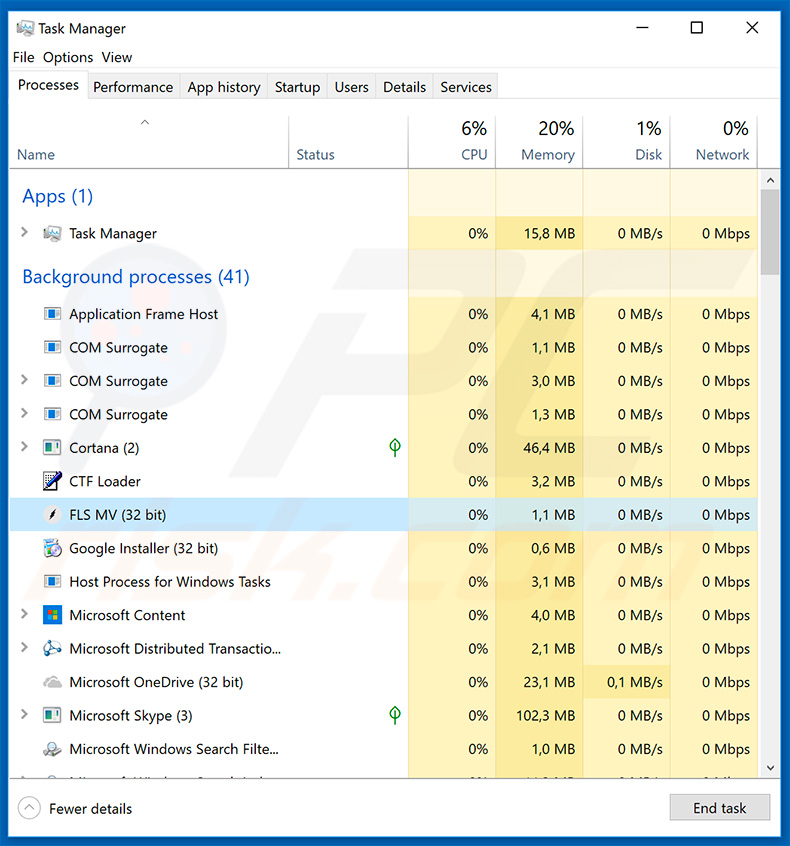
Les chevaux de Troie d'accès à distance sont utilisés pour gérer les ordinateurs infectés à distance, sans le consentement des utilisateurs. Ces logiciels malveillants sont capables d'effectuer un certain nombre de tâches malveillantes telles que l'enregistrement de touches, la capture audio (microphone) et vidéo (webcam), la prise de captures d'écran et leur téléchargement sur un serveur distant, et l'exécution de divers programmes shell de commande. De cette façon, les cybercriminels peuvent accéder à des comptes personnels (p. ex., réseaux sociaux, courriels, banques, etc.). Ces personnes visent à générer le plus de revenus possible et, par conséquent, sont susceptibles d'utiliser à mauvais escient les comptes détournés par le biais d'achats en ligne, de transferts d'argent, en demandant aux contacts de la victime de lui prêter de l'argent, etc. Les victimes pourraient ainsi perdre leurs économies et accumuler des dettes importantes. En outre, les criminels peuvent utiliser les comptes détournés pour faire proliférer les logiciels malveillants en envoyant des fichiers/liens malveillants à tous les contacts. Comme mentionné ci-dessus, Bandook est capable d'exécuter diverses commandes shell Windows. Ce RAT peut donc être utilisée pour modifier les paramètres du système et même télécharger (injecter) des maliciels supplémentaires. Les chevaux de Troie sont souvent utilisés pour faire proliférer des infections telles que les rançongiciels et les cryptomineurs. En résumé, la présence de cette infection peut entraîner d'importantes pertes financières, de graves problèmes de confidentialité (par exemple, le vol d'identité) et des infections informatiques supplémentaires.
| Nom | Cheval de troie d'accès à distance Bandook |
| Type de Menace | Cheval de Troie, virus voleur de mot de passe, logiciel malveillant bancaire, logiciel espion. |
| Noms de Détection | Avast (Win32:Trojan-gen), AVG (Win32:Trojan-gen), ESET-NOD32 (une variante de Generik.HHFIANT), McAfee-GW-Edition (Artemis!Trojan), Liste complète (VirusTotal) |
| Nom(s) des Processus Malicieux | FLS MV (le nom du processus varie selon l'exécutable malveillant). |
| Symptômes | Les chevaux de Troie sont conçus pour s'infiltrer furtivement dans les ordinateurs des victimes et rester silencieux, ainsi aucun symptôme particulier n'est clairement visible sur une machine infectée. |
| Méthodes de Distribution | Pièces jointes de courriel infectées, publicités en ligne malveillantes, ingénierie sociale, logiciels de crack. |
| Dommages | Vol d'informations bancaires, de mots de passe, vol d'identité, ajout de l'ordinateur de la victime à un botnet. |
| Suppression |
Pour éliminer d'éventuelles infections par des maliciels, analysez votre ordinateur avec un logiciel antivirus légitime. Nos chercheurs en sécurité recommandent d'utiliser Combo Cleaner. Téléchargez Combo CleanerUn scanner gratuit vérifie si votre ordinateur est infecté. Pour utiliser le produit complet, vous devez acheter une licence pour Combo Cleaner. 7 jours d’essai limité gratuit disponible. Combo Cleaner est détenu et exploité par RCS LT, la société mère de PCRisk. |
Il y a des douzaines d'infections de type cheval de Troie qui partagent des similarités avec Bandook. Par exemple, Bolik, Adwind, Hancitor, CrossRAT, et Orcus. Certains chevaux de Troie recueillent des données sensibles, tandis que d'autres font proliférer des logiciels malveillants. Des chevaux de Troie plus avancés effectuent ces actions et bien d'autres (par exemple, ils connectent le système à un botnet, modifient les paramètres, etc.) Bien que les fonctionnalités diffèrent, elles constituent toutes une menace importante pour votre vie privée et la sécurité de votre ordinateur. Par conséquent, il est extrêmement important d'éliminer les infections de type cheval de Troie.
Comment Bandook a-t-il infiltré mon ordinateur ?
Les chevaux de Troie tels que Bandook prolifèrent généralement en utilisant les campagnes de spam suivantes, des sources de téléchargement tierces, d'autres chevaux de Troie, des faux logiciels de mise à jour et des logiciels de crack. Les campagnes de spam sont utilisées pour envoyer des centaines de milliers de courriels contenant des messages trompeurs encourageant les utilisateurs à ouvrir les liens et fichiers malveillants joints. Les pièces jointes sont généralement présentées comme des documents importants pour donner une impression de légitimité et inciter les utilisateurs à les ouvrir. Les mêmes tactiques sont utilisées pour les sources de téléchargement de logiciels non officielles. Les cybercriminels utilisent les réseaux poste à poste (P2P), les sites Web d'hébergement de fichiers gratuits, les sites de téléchargement de logiciels gratuits et d'autres sources similaires pour présenter les exécutables malveillants comme des logiciels légitimes. Ce faisant, les criminels incitent les utilisateurs à télécharger et à installer manuellement des logiciels malveillants. Certains chevaux de Troie provoquent ce que l'on appelle des "infections en chaîne" - ils infiltrent les ordinateurs et leur injectent des logiciels malveillants supplémentaires. Les fausses mises à jour infectent les systèmes en exploitant de vieux bogues/fraudes logicielles ou en téléchargeant et installant simplement des logiciels malveillants plutôt que les mises à jour promises. Les faux logiciels de crack sont similaires aux fausses mises à jour. Bien que leur but soit d'activer des logiciels payants gratuitement, les utilisateurs sont plus susceptibles d'installer des logiciels malveillants que d'avoir accès à des fonctionnalités payantes. En résumé, les principales raisons des infections informatiques sont une mauvaise connaissance de ces menaces et un comportement négligent.
Comment éviter l'installation de logiciels malveillants ?
Les principales raisons des infections informatiques sont une mauvaise connaissance et un comportement négligent. La clé de la sécurité est la prudence. Par conséquent, soyez très attentif lorsque vous naviguez sur Internet et que vous téléchargez, installez et mettez à jour des logiciels. Manipulez tous les courriels reçus avec précaution. Si le fichier/lien reçu ne vous concerne pas et que l'expéditeur semble suspect, n'ouvrez rien. Ces courriels doivent être supprimés sans être lus. Il vous est conseillé de télécharger les applications à partir de sources officielles uniquement, de préférence en utilisant des liens de téléchargement directs. Des règles similaires s'appliquent aux mises à jour de logiciels. Gardez les applications et les systèmes d'exploitation installés à jour, mais utilisez uniquement les fonctions ou les outils mis en œuvre par le développeur officiel. Sachez que le piratage des applications installées est illégal et constitue un cyber-crime. De plus, le risque d'infection est extrêmement élevé. Par conséquent, n'essayez jamais de craquer un logiciel. Faites installer et exécuter une suite antivirus/anti-logiciel espion de bonne réputation. Ces applications détectent et éliminent les logiciels malveillants avant que le système ne soit endommagé. Si vous pensez que votre ordinateur est déjà infecté, nous vous recommandons d'exécuter une analyse avec Combo Cleaner Antivirus pour Windows pour éliminer automatiquement les logiciels malveillants infiltrés.
Détections du RAT Bandook dans différentes bases de données de maliciels (VirusTotal) :
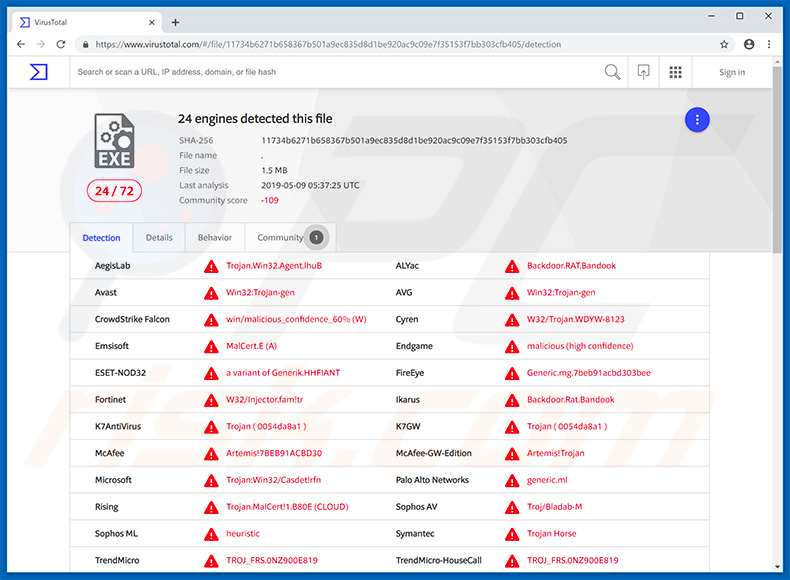
Panneau d'administration du RAT Bandook :
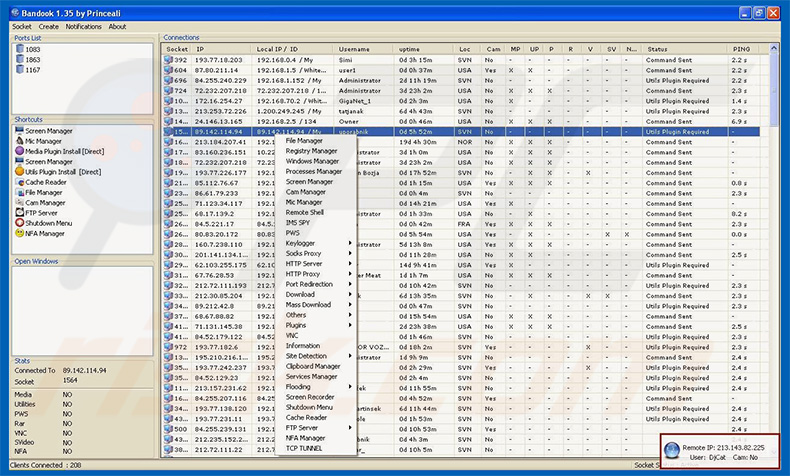
Suppression automatique et instantanée des maliciels :
La suppression manuelle des menaces peut être un processus long et compliqué qui nécessite des compétences informatiques avancées. Combo Cleaner est un outil professionnel de suppression automatique des maliciels qui est recommandé pour se débarrasser de ces derniers. Téléchargez-le en cliquant sur le bouton ci-dessous :
TÉLÉCHARGEZ Combo CleanerEn téléchargeant n'importe quel logiciel listé sur ce site web vous acceptez notre Politique de Confidentialité et nos Conditions d’Utilisation. Pour utiliser le produit complet, vous devez acheter une licence pour Combo Cleaner. 7 jours d’essai limité gratuit disponible. Combo Cleaner est détenu et exploité par RCS LT, la société mère de PCRisk.
Menu rapide :
- Qu'est-ce que Bandook ?
- ETAPE 1. Suppression manuelle du maliciel Bandook.
- ETAPE 2. Vérifier si votre ordinateur est propre.
Comment supprimer manuellement les maliciels ?
La suppression manuelle des maliciels est une tâche compliquée, il est généralement préférable de laisser les programmes antivirus ou anti-maliciel le faire automatiquement. Pour supprimer ce maliciel, nous vous recommandons d'utiliser Combo Cleaner Antivirus pour Windows. Si vous souhaitez supprimer un maliciel manuellement, la première étape consiste à identifier le nom du maliciel que vous essayez de supprimer. Voici un exemple d'un programme suspect exécuté sur l'ordinateur de l'utilisateur :

Si vous avez vérifié la liste des programmes en cours d'exécution sur votre ordinateur, par exemple en utilisant le gestionnaire de tâches et que vous avez identifié un programme qui semble suspect, vous devriez poursuivre ces étapes :
 Téléchargez un programme appelé Autoruns. Ce programme affiche les applications de démarrage automatique, l'emplacement du Registre et du système de fichiers :
Téléchargez un programme appelé Autoruns. Ce programme affiche les applications de démarrage automatique, l'emplacement du Registre et du système de fichiers :

 Redémarrez votre ordinateur en mode sans échec :
Redémarrez votre ordinateur en mode sans échec :
Utilisateurs de Windows XP et Windows 7 : Démarrez votre ordinateur en mode sans échec. Cliquez sur Démarrer, cliquez sur Arrêter, cliquez sur Redémarrer, cliquez sur OK. Pendant le processus de démarrage de votre ordinateur, appuyez plusieurs fois sur la touche F8 de votre clavier jusqu'à ce que le menu Options avancées de Windows s'affiche, puis sélectionnez Mode sans échec avec mise en réseau dans la liste.

Vidéo montrant comment démarrer Windows 7 en "Mode sans échec avec mise en réseau" :
Utilisateurs de Windows 8 : Démarrez Windows 8 est en mode sans échec avec mise en réseau - Allez à l'écran de démarrage de Windows 8, tapez Avancé, dans les résultats de la recherche, sélectionnez Paramètres. Cliquez sur Options de démarrage avancées, dans la fenêtre "Paramètres généraux du PC" ouverte, sélectionnez Démarrage avancé. Cliquez sur le bouton "Redémarrer maintenant". Votre ordinateur redémarre dans le menu "Options de démarrage avancées". Cliquez sur le bouton "Dépannage", puis sur le bouton "Options avancées". Dans l'écran des options avancées, cliquez sur "Paramètres de démarrage". Cliquez sur le bouton "Redémarrer". Votre PC redémarrera dans l'écran Paramètres de démarrage. Appuyez sur F5 pour démarrer en mode sans échec avec mise en réseau.

Vidéo montrant comment démarrer Windows 8 en "Mode sans échec avec mise en réseau" :
Utilisateurs Windows 10 : Cliquez sur le logo Windows et sélectionnez l'icône Alimentation. Dans le menu ouvert, cliquez sur "Redémarrer" tout en maintenant le bouton "Shift" enfoncé sur votre clavier. Dans la fenêtre "Choisir une option", cliquez sur "Dépannage", puis sélectionnez "Options avancées". Dans le menu des options avancées, sélectionnez "Paramètres de démarrage" et cliquez sur le bouton "Redémarrer". Dans la fenêtre suivante, cliquez sur le bouton "F5" de votre clavier. Cela redémarrera votre système d'exploitation en mode sans échec avec la mise en réseau.

Vidéo montrant comment démarrer Windows 10 en "Mode sans échec avec mise en réseau" :
 Extrayez l'archive téléchargée et exécutez le fichier Autoruns.exe.
Extrayez l'archive téléchargée et exécutez le fichier Autoruns.exe.

 Dans l'application Autoruns, cliquez sur "Options" en haut de l'écran et décochez les options "Masquer les emplacements vides" et "Masquer les entrées Windows". Après cette procédure, cliquez sur l'icône "Actualiser".
Dans l'application Autoruns, cliquez sur "Options" en haut de l'écran et décochez les options "Masquer les emplacements vides" et "Masquer les entrées Windows". Après cette procédure, cliquez sur l'icône "Actualiser".

 Vérifiez la liste fournie par l'application Autoruns et localisez le fichier maliciel que vous souhaitez éliminer.
Vérifiez la liste fournie par l'application Autoruns et localisez le fichier maliciel que vous souhaitez éliminer.
Vous devriez écrire le chemin complet et le nom. Notez que certains maliciels cachent leurs noms de processus sous des noms de processus Windows légitimes. A ce stade, il est très important d'éviter de supprimer les fichiers système. Après avoir localisé le programme suspect que vous souhaitez supprimer, cliquez avec le bouton droit de la souris sur son nom et choisissez "Supprimer".

Après avoir supprimé le maliciel via l'application Autoruns (ceci garantit que le maliciel ne s'exécutera pas automatiquement au prochain démarrage du système), vous devez rechercher le nom du maliciel sur votre ordinateur. Assurez-vous d'activer les fichiers et dossiers cachés avant de continuer. Si vous trouvez le fichier du maliciel, veillez à le supprimer.

Redémarrez votre ordinateur en mode normal. Suivre ces étapes devrait vous aider à supprimer tout maliciel de votre ordinateur. Notez que la suppression manuelle des menaces nécessite des compétences informatiques avancées, il est recommandé de laisser la suppression des maliciels aux programmes antivirus et antimaliciel. Ces étapes peuvent ne pas fonctionner avec les infections malveillantes avancées. Comme toujours, il est préférable d'éviter d'être infecté par des maliciels qui tentent de les supprimer par la suite. Pour assurer la sécurité de votre ordinateur, assurez-vous d'installer les dernières mises à jour du système d'exploitation et d'utiliser un logiciel antivirus.
Pour être sûr que votre ordinateur est exempt d'infections malveillantes, nous vous recommandons de le scanner avec Combo Cleaner Antivirus pour Windows.
Partager:

Tomas Meskauskas
Chercheur expert en sécurité, analyste professionnel en logiciels malveillants
Je suis passionné par la sécurité informatique et la technologie. J'ai une expérience de plus de 10 ans dans diverses entreprises liées à la résolution de problèmes techniques informatiques et à la sécurité Internet. Je travaille comme auteur et éditeur pour PCrisk depuis 2010. Suivez-moi sur Twitter et LinkedIn pour rester informé des dernières menaces de sécurité en ligne.
Le portail de sécurité PCrisk est proposé par la société RCS LT.
Des chercheurs en sécurité ont uni leurs forces pour sensibiliser les utilisateurs d'ordinateurs aux dernières menaces en matière de sécurité en ligne. Plus d'informations sur la société RCS LT.
Nos guides de suppression des logiciels malveillants sont gratuits. Cependant, si vous souhaitez nous soutenir, vous pouvez nous envoyer un don.
Faire un donLe portail de sécurité PCrisk est proposé par la société RCS LT.
Des chercheurs en sécurité ont uni leurs forces pour sensibiliser les utilisateurs d'ordinateurs aux dernières menaces en matière de sécurité en ligne. Plus d'informations sur la société RCS LT.
Nos guides de suppression des logiciels malveillants sont gratuits. Cependant, si vous souhaitez nous soutenir, vous pouvez nous envoyer un don.
Faire un don
▼ Montrer la discussion